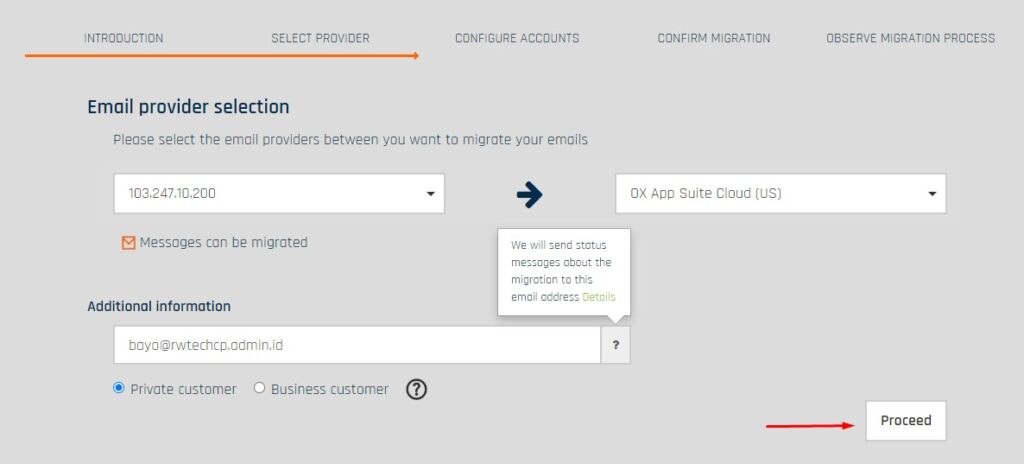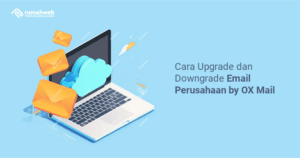Import email adalah proses memindahkan atau mentransfer isi email dari satu akun ke akun email lain, atau dari mail server satu ke mail server lainnya. Dalam artikel ini, kami akan berbagi cara import email dari email hosting ke OX Mail. Simak informasi berikut ini.
Seperti yang telah kita ketahui, OX mail adalah layanan email profesional yang dapat digunakan untuk memenuhi semua kebutuhan email perusahaan Anda.
Bagi Anda yang memutuskan untuk beralih ke OX Mail dari email yang sebelumnya Anda gunakan, Anda dapat memindahkan atau mentransfer isi email Anda ke OX Mail. Proses transer ini dapat dilakukan, melalui fitur import email yang telah disediakan oleh OX Mail.
Sebelum kita bahas cara import email ke OX mail, terlebih dahulu Anda telah memenuhi persyaratan berikut ini.
Persiapan Sistem
Berikut persyaratan untuk bisa memindahkan data email sebelumnya ke layanan OX Mail.
- Akun email sebelumnya harus dalam keadaan aktif dan bisa diakses untuk bisa didownload datanya ke OX Mail.
- Tersedia fitur POP3 atau IMAP untuk bisa dilakukan migrasi data.
- Layanan OX Mail sudah aktif dan sudah membuat akun di OX Mail.
- Anda bisa memindahkan beberapa akun email sekaligus atau satu-per-satu akun email.
- Data yang bisa diimport hanya data inbox email saja, tidak termasuk data email terkirim, calendar, drive dan lain-lain.
Setelah memenuhi persiapan sistem diatas, silahkan ikuti panduan berikut untuk import data email ke OX Mail.
Berikut langkah-langkah untuk memulai import data email ke OX Mail:
- Pastikan bahwa Anda telah membuat akun email di OX Mail. Setelah itu, silahkan login ke halaman webmailmu.
- Klik Icon Inisial Email yang berada di pojok kanan OX Mail seperti gambar berikut:
- Anda akan dialihkan ke tab browser baru yang merupakan halaman untuk import data email ke akun OX Mail Anda. Klik opsi persetujuan penyedia layanan dan privacy yang diminta, kemudian klik Proceed.

- Pilih Provider email yang digunakan sebelumnya, bila tidak ada di dalam list, pilih opsi “Add Missing Provider or Server” seperti gambar berikut lalu klik proses.

- Masukkan hostname email server yang digunakan sebelumnya. Untuk email hosting rumahweb, defaultnya adalah nama domain lengkap, lalu klik check untuk melakukan pemeriksaan lalu Save.
- Anda akan melihat informasi IP server dan pemberitahuan “Messages can be Migrated” yang menandakan bahwa email bisa diambil/dipindahkan. Masukkan alamat email yang ingin dikirimkan pemberitahuan bila nantinya proses migrasi selesai.
- Masukkan alamat email dan password email sebelumnya (source) lalu alamat email dan password OX email tujuan yang baru (destination). Klik Check untuk memeriksa valid atau tidaknya data yang sudah diinputkan

- Bila data email dan password email sesuai, maka akan muncul icon bahwa data valid, untuk bisa melanjutkan prosesnya klik confirm.

- Bila icon centang sudah sesuai, anda juga bisa menambahkan akun lain untuk bisa diproses migrasi, atau bisa langsung melanjutkan prosesnya dengan klik menu proses.

- Akan muncul informasi berapa banyak data yang akan dimigrasi dan estimasi waktu prosesnya, klik “Start Migration” untuk memulai proses migrasi.

Silakan menunggu proses import email selesai, yang informasinya akan terkirim ke email yang sudah diinputkan pada bagian Additional Information sebelumnya.
Demikian panduan Import Email ke OX Mail, semoga bermanfaat!